-
Cómo crear su propia fuente gratis
-
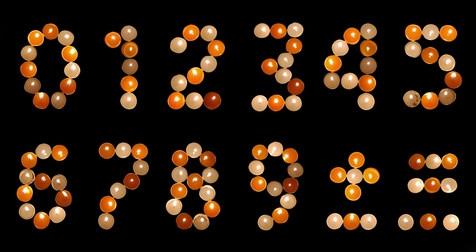
Windows incluye software con su instalación estándar que le ayuda a hacer sus propias fuentes. El poco conocido "Editor de caracteres privada" es tan privado, soporte de Windows le indica que debe ejecutar una búsqueda para el programa de encontrarlo antes de abrirlo. Puede crear fuentes simples, blancos y negros en una cuadrícula de píxeles, utilizando herramientas de dibujo similar al antiguo programa "Paint" de Microsoft.Instrucciones
1 Haga clic en "Inicio> Todos los programas> Accesorios> Herramientas del sistema> Editor de caracteres privada" para abrir el programa y crear su propia fuente en Vista y Windows 7 ambientes. Si no puede encontrar el programa en "Herramientas del sistema", haga clic en "Inicio" y escribe "eudcedit.exe" en el cuadro de texto "Buscar". Haga clic en "Enter". Cuando el archivo se encuentra, haga doble clic para abrirlo.
2 Haga clic en "Aceptar" en la parte inferior de la ventana abierta "Seleccionar código" para seleccionar "Unicode", el código de caracteres por defecto. Una rejilla de medición de 50-por-50 pixeles abre junto con un menú de dibujo de 10 herramientas a lo largo de la izquierda. Pase el cursor del ratón sobre cada herramienta para ver su propósito.
3 Haga clic en la herramienta "Pincel" (tres píxeles-ancha) o la herramienta "Lápiz" (uno de ancho de píxel) y dibujar un personaje con el ratón. Mantenga el botón izquierdo para dibujar en negro. Manteniendo pulsado el botón derecho hacia abajo dibuja en blanco. Haga clic en la función "Borrar" y repasar los errores mientras se presiona el botón izquierdo para hacer correcciones.
4 Asociar su nuevo personaje con todas las fuentes instaladas en su máquina para facilitar el acceso después de haber terminado su elaboración. Haga clic en el menú desplegable "Archivo" y seleccione "Fuentes Enlaces". Haga clic en "Enlace con todas las fuentes" en la ventana que se abre y haga clic en "Aceptar".
5 Haga clic en "Inicio> Todos los programas> Accesorios> Herramientas del sistema> Mapa de caracteres" para acceder a su fuente. El "Mapa de caracteres" muestra todos los caracteres asociados con cada fuente instalada en su máquina. Haga clic en el menú "Fuente" desplegable en la parte superior de la ventana y seleccione "Todas las Fuentes (caracteres privados)" para localizar sus personajes.
6 Haga clic en el carácter que desea utilizar y haga clic en el botón "Seleccionar" junto a los "Caracteres para copiar:" cuadro de texto. Haga clic en "Copiar". Coloca el cursor donde desea insertar el carácter, haga clic y seleccione "Pegar".
Consejos y advertencias
- Si va a utilizar con frecuencia PCE, se puede colocar un acceso directo al programa en el escritorio para fácil acceso. En lugar de hacer clic izquierdo en el programa para abrirlo, haga clic en su lugar. Haga clic en "Enviar a" y luego elegir la opción "Escritorio (crear acceso directo)."
- Se pueden usar otras fuentes como guías en la elaboración de sus propios personajes. Haga clic en "Editar", haga clic en "Fuente", resaltar una fuente, y haga clic en el carácter que desea utilizar como plantilla. Haga clic en "Aceptar" y el carácter aparecerá en la cuadrícula de dibujo.
- Usted no será capaz de ver sus personajes hechos a la medida de otros equipos a menos que se instalan en las dos máquinas, o incrustar en un documento.
